 Tutorial sistem
Tutorial sistem
 MAC
MAC
 Cara melihat log sistem pada sistem Mac - Cara melihat log sistem pada sistem Mac
Cara melihat log sistem pada sistem Mac - Cara melihat log sistem pada sistem Mac
Cara melihat log sistem pada sistem Mac - Cara melihat log sistem pada sistem Mac
Disusun oleh editor php Xinyi, log sistem Mac merekodkan maklumat penting semasa sistem berjalan, yang penting untuk menyelesaikan masalah dan mengoptimumkan prestasi sistem. Artikel ini akan memperkenalkan cara melihat log sistem dalam sistem Mac, membolehkan pengguna memahami operasi sistem dengan mudah dan mengendalikan pelbagai masalah tepat pada masanya. Melalui kaedah dan langkah yang disediakan dalam artikel ini, pengguna boleh mencari dan menyelesaikan pelbagai kerosakan dan keabnormalan dalam sistem Mac dengan cepat, meningkatkan kecekapan kerja dan kestabilan sistem dengan berkesan.
Langkah 1: Selepas membuka laporan sistem sistem Mac, klik pada perisian.
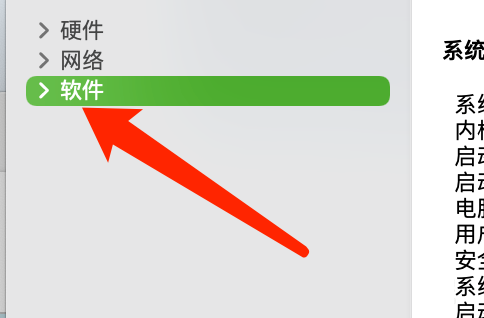
Langkah 2: Dalam senarai perisian, klik Perkhidmatan Penyegerakan.
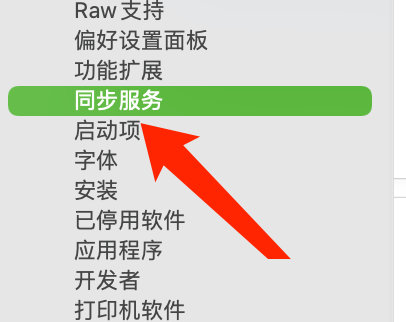
Langkah 3: Di bawah Perkhidmatan Penyegerakan, klik Log Sistem.
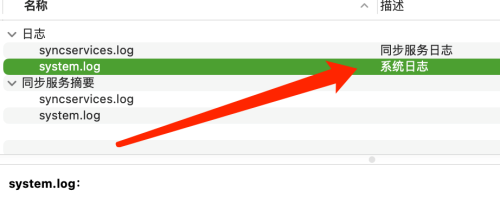
-
Atas ialah kandungan terperinci Cara melihat log sistem pada sistem Mac - Cara melihat log sistem pada sistem Mac. Untuk maklumat lanjut, sila ikut artikel berkaitan lain di laman web China PHP!

Alat AI Hot

Undresser.AI Undress
Apl berkuasa AI untuk mencipta foto bogel yang realistik

AI Clothes Remover
Alat AI dalam talian untuk mengeluarkan pakaian daripada foto.

Undress AI Tool
Gambar buka pakaian secara percuma

Clothoff.io
Penyingkiran pakaian AI

Video Face Swap
Tukar muka dalam mana-mana video dengan mudah menggunakan alat tukar muka AI percuma kami!

Artikel Panas

Alat panas

Notepad++7.3.1
Editor kod yang mudah digunakan dan percuma

SublimeText3 versi Cina
Versi Cina, sangat mudah digunakan

Hantar Studio 13.0.1
Persekitaran pembangunan bersepadu PHP yang berkuasa

Dreamweaver CS6
Alat pembangunan web visual

SublimeText3 versi Mac
Perisian penyuntingan kod peringkat Tuhan (SublimeText3)

Topik panas
 1677
1677
 14
14
 1430
1430
 52
52
 1333
1333
 25
25
 1278
1278
 29
29
 1257
1257
 24
24
 Cara menukar kaedah input lalai sistem pada sistem Mac-Cara menukar kaedah input lalai sistem
Mar 18, 2024 pm 03:00 PM
Cara menukar kaedah input lalai sistem pada sistem Mac-Cara menukar kaedah input lalai sistem
Mar 18, 2024 pm 03:00 PM
Rakan-rakan, adakah anda tahu bagaimana untuk menukar kaedah input lalai sistem pada sistem Mac? Saya akan menerangkan cara menukar kaedah input lalai sistem pada sistem Mac bantu anda. Langkah 1: Pada desktop sistem Mac, klik Keutamaan Sistem untuk masuk. Langkah 2: Masukkan antara muka keutamaan sistem dan klik pada papan kekunci untuk masuk. Langkah 3: Dalam antara muka papan kekunci, klik sumber input untuk masuk. Langkah 4: Masukkan antara muka sumber input dan semak pilihan untuk beralih secara automatik kepada sumber input dokumen.
 Cara menetapkan kekunci pintasan Launchpad pada sistem Mac - Cara menetapkan kekunci pintasan Launchpad pada sistem Mac
Mar 18, 2024 pm 12:40 PM
Cara menetapkan kekunci pintasan Launchpad pada sistem Mac - Cara menetapkan kekunci pintasan Launchpad pada sistem Mac
Mar 18, 2024 pm 12:40 PM
Rakan-rakan, adakah anda tahu bagaimana untuk menetapkan kekunci pintasan pad pelancaran pada sistem Mac? Hari ini saya akan menerangkan cara untuk menetapkan kekunci pintasan pad pelancaran pada sistem Mac bantu anda. Langkah 1: Selepas membuka Keutamaan Sistem Mac, klik Papan Kekunci. Langkah 2: Pada halaman tetapan papan kekunci, klik Kekunci Pintasan. Langkah 3: Selepas memilih pad pelancaran, masukkan kekunci pintasan pad pelancaran.
 Bagaimana untuk membolehkan pengesanan kebocoran kata laluan dalam sistem Mac - Bagaimana untuk membolehkan pengesanan kebocoran kata laluan dalam sistem Mac
Mar 18, 2024 pm 02:50 PM
Bagaimana untuk membolehkan pengesanan kebocoran kata laluan dalam sistem Mac - Bagaimana untuk membolehkan pengesanan kebocoran kata laluan dalam sistem Mac
Mar 18, 2024 pm 02:50 PM
Baru-baru ini, beberapa rakan telah bertanya kepada saya bagaimana untuk menghidupkan pengesanan kebocoran kata laluan dalam sistem Mac Berikut adalah kaedah untuk menghidupkan pengesanan kebocoran kata laluan dalam sistem Mac. Rakan yang memerlukan boleh datang dan mengetahui lebih lanjut. Langkah 1: Dalam menu mula sistem, pilih [System Preferences]. Langkah 2: Dalam Keutamaan Sistem, pilih item tetapan [Kata Laluan]. Langkah 3: Pada halaman tetapan kata laluan, hidupkan tetapan [Kesan kata laluan bocor].
 Panduan lengkap untuk memasang dan mengkonfigurasi sistem Maven pada Mac
Jan 28, 2024 am 09:42 AM
Panduan lengkap untuk memasang dan mengkonfigurasi sistem Maven pada Mac
Jan 28, 2024 am 09:42 AM
Penjelasan terperinci tentang kaedah dan teknik memasang sistem Maven pada Mac Sebagai pembangun, memasang sistem Maven pada Mac adalah keperluan yang sangat biasa, kerana Maven ialah alat binaan yang sangat popular untuk mengurus kebergantungan dan proses binaan projek Java. Artikel ini akan memperkenalkan secara terperinci kaedah dan teknik memasang Maven pada sistem Mac, dan memberikan contoh kod khusus. 1. Muat turun Maven dahulu, anda perlu memuat turunnya dari laman web rasmi (https://maven.apache.org/down
 Cara menetapkan bar skrol agar sentiasa dipaparkan pada sistem Mac - Cara menetapkan bar skrol agar sentiasa dipaparkan
Mar 18, 2024 pm 06:22 PM
Cara menetapkan bar skrol agar sentiasa dipaparkan pada sistem Mac - Cara menetapkan bar skrol agar sentiasa dipaparkan
Mar 18, 2024 pm 06:22 PM
Baru-baru ini, beberapa rakan telah merujuk kepada editor tentang cara menetapkan bar skrol sistem Mac untuk sentiasa dipaparkan . Langkah 1: Dalam menu mula sistem, pilih pilihan [System Preferences]. Langkah 3: Pada halaman Keutamaan Sistem, pilih pilihan [Umum]. Langkah 3: Pada halaman umum, pilih [Sentiasa] untuk memaparkan bar skrol.
 Cara menggunakan operasi skrip Java dan Linux untuk analisis log sistem
Oct 05, 2023 am 09:27 AM
Cara menggunakan operasi skrip Java dan Linux untuk analisis log sistem
Oct 05, 2023 am 09:27 AM
Cara menggunakan operasi skrip Java dan Linux untuk analisis log sistem Dalam sistem komputer moden, log sistem memainkan peranan penting dan digunakan untuk merekod status pengendalian sistem, mesej ralat, amaran dan maklumat lain. Bagi pentadbir dan pembangun sistem, adalah sangat penting untuk menganalisis log sistem dengan berkesan, yang membantu mengesan masalah dalam masa dan meningkatkan prestasi sistem. Artikel ini akan memperkenalkan cara menggunakan skrip Java dan Linux untuk menganalisis log sistem dan menyediakan beberapa contoh kod khusus. 1. Keperluan asas untuk menganalisis log sistem sedang dijalankan
 Bagaimana untuk tidak memaparkan ikon kelantangan pada sistem Mac-Bagaimana untuk tidak memaparkan ikon kelantangan pada sistem Mac
Mar 18, 2024 pm 11:10 PM
Bagaimana untuk tidak memaparkan ikon kelantangan pada sistem Mac-Bagaimana untuk tidak memaparkan ikon kelantangan pada sistem Mac
Mar 18, 2024 pm 11:10 PM
Baru-baru ini, beberapa rakan telah bertanya kepada saya bagaimana untuk menghalang ikon kelantangan daripada dipaparkan pada sistem Mac Berikut adalah kaedah untuk menghalang ikon kelantangan daripada dipaparkan pada sistem Mac. Rakan yang memerlukannya boleh mengetahui lebih lanjut. Langkah 1: Dalam bar menu sistem, klik Keutamaan Sistem. Langkah 2: Pada halaman tetapan kelantangan, nyahtanda Tunjukkan kelantangan dalam bar menu. Langkah 3: Dalam bar menu sistem, ikon kelantangan tidak akan dipaparkan lagi.
 Cara menggunakan editor skrip pada sistem Mac - Cara menggunakan editor skrip pada sistem Mac
Mar 18, 2024 pm 03:52 PM
Cara menggunakan editor skrip pada sistem Mac - Cara menggunakan editor skrip pada sistem Mac
Mar 18, 2024 pm 03:52 PM
Rakan-rakan, adakah anda tahu cara menggunakan editor skrip pada sistem Mac Hari ini saya akan menerangkan cara menggunakan editor skrip pada sistem Mac Jika anda berminat, datang dan lihat dengan saya. Langkah 1: Buka pilihan Pergi (seperti yang ditunjukkan dalam gambar). Langkah 2: Pilih pilihan utiliti (seperti yang ditunjukkan dalam gambar). Langkah 3: Buka editor skrip (seperti yang ditunjukkan dalam gambar). Langkah 4: Sekarang anda boleh memasukkan skrip epal (seperti yang ditunjukkan dalam gambar). Langkah 5: Klik butang suis main di atas untuk melaksanakan skrip (seperti yang ditunjukkan dalam gambar).



